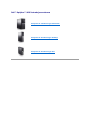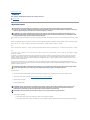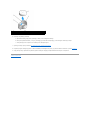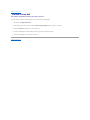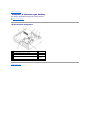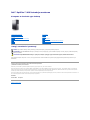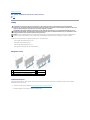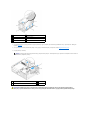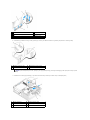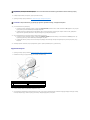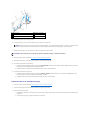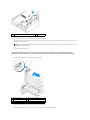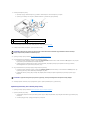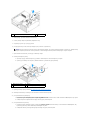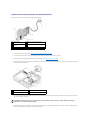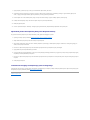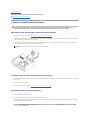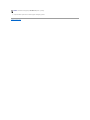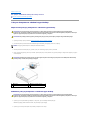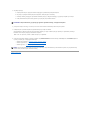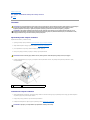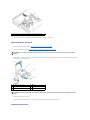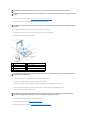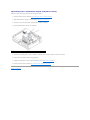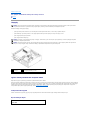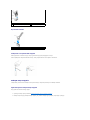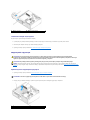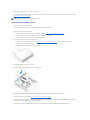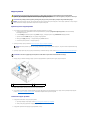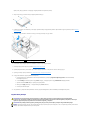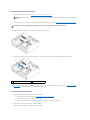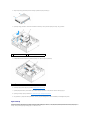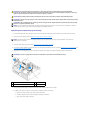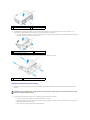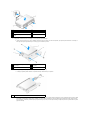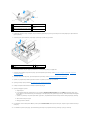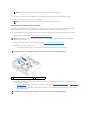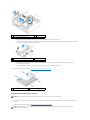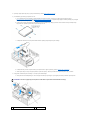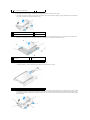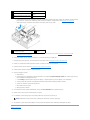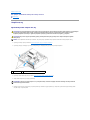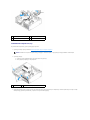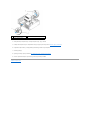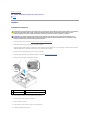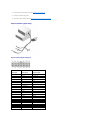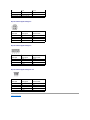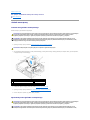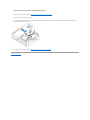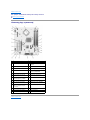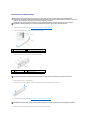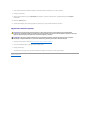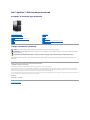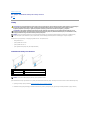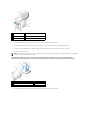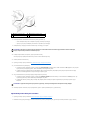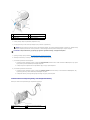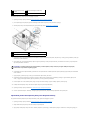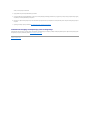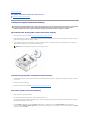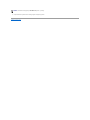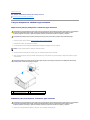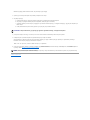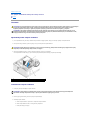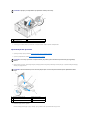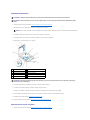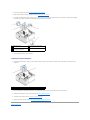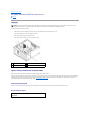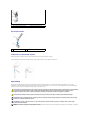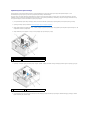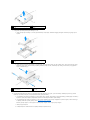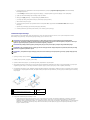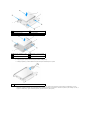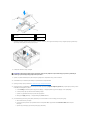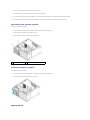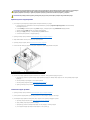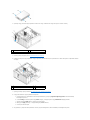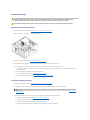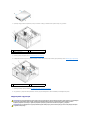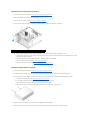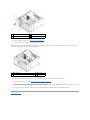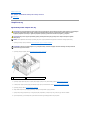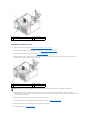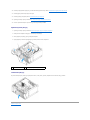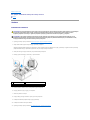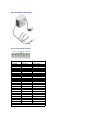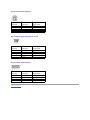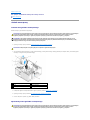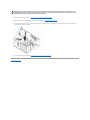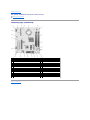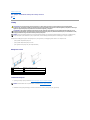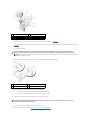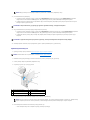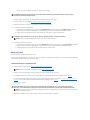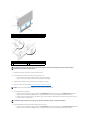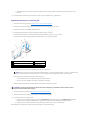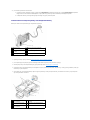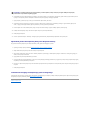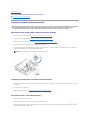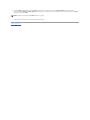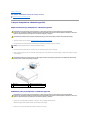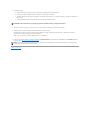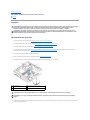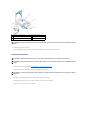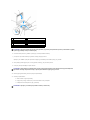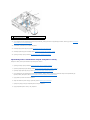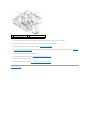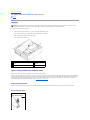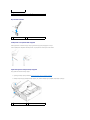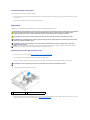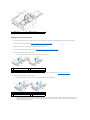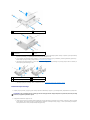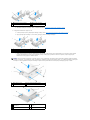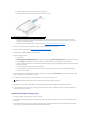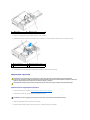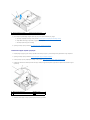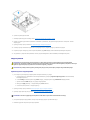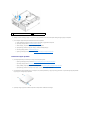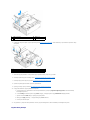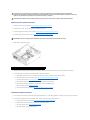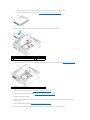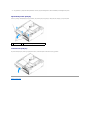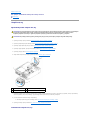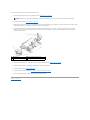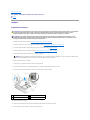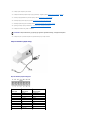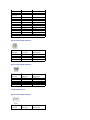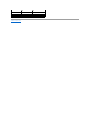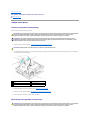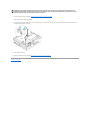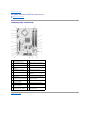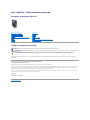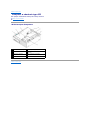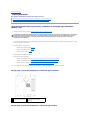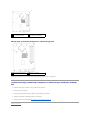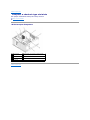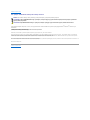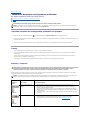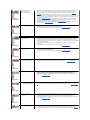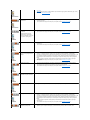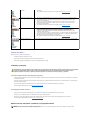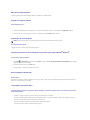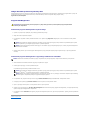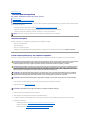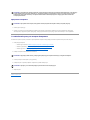Powrótdospisutreści
Bateria
Dell™Optiplex™960Miniwieża/Desktop/SFF Instrukcja serwisowa
Wymiana baterii
Wymiana baterii
Bateria pastylkowa zapewnia przechowywanie informacji o konfiguracji komputera oraz bieżącej daty i godziny. Czas użytkowania baterii szacuje sięna kilka
lat.
Bateria może wymagaćwymiany, jeżeli podczas procedury rozruchowej zostanie wyświetlona niepoprawna data lub godzina i pojawi siękomunikat taki jak:
Time-of-day not set - please run SETUP program (Nie ustawiono godziny - uruchom program konfiguracji systemu)
lub
Invalid configuration information - please run SETUP program (Nieprawidłowe informacje konfiguracyjne - uruchom program konfiguracji systemu)
lub
Strike the F1 key to continue, F2 to run the setup utility (Naciśnij klawisz F1, aby kontynuować; naciśnij klawisz F2, aby uruchomićprogram
konfiguracji systemu)
Aby określić, czy zachodzi koniecznośćwymiany baterii, wprowadźponownie datęi godzinęw programie konfiguracji systemu i zamknij go, aby zapisać
informacje. Wyłącz komputer i odłącz go od gniazdka elektrycznego na kilka godzin, po czym ponownie podłącz komputer do źródła zasilania, włącz go i
przejdźdo programu konfiguracji systemu (zobacz Przewodnik po technologiach firmy Dell™). Jeśli data i godzina w programie konfiguracji systemu nie są
prawidłowe, należy wymienićbaterię.
Komputera można używaćbezbaterii,jednakwówczaswmomenciewyłączenia komputera lub odłączenia go od gniazdka elektrycznego informacje o
konfiguracji sątracone. W takim przypadku należy przejśćdo programu konfiguracji systemu (zobacz Przewodnik po technologiach firmy Dell™) i wprowadzić
poprawne ustawienia konfiguracji.
Aby wyjąćbaterię:
1. Jeśli nie została jeszcze wykonana kopia informacji konfiguracyjnych znajdujących sięw programie konfiguracji systemu, należy to zrobić.
2. Wykonaj proceduręopisanąw rozdziale Przed rozpoczęciem pracy we wnętrzu komputera.
3. Zdejmij pokrywękomputera.
4. Odszukaj gniazdo baterii.
5. Wyjmij baterięsystemową.
a. Złącze baterii należy przytrzymać, przyciskając je silnie po stronie bieguna dodatniego.
b. Przytrzymując złącze baterii, zwolnij zatrzask baterii po stronie bieguna dodatniego i podważbateriępo stronie bieguna ujemnego w złączu.
PRZESTROGA: Przed rozpoczęciem procedur opisanych w tej sekcji należy zapoznaćsięz instrukcjami dotyczącymi bezpieczeństwa
dostarczonymi z komputerem. Dodatkowe zalecenia dotyczące bezpieczeństwa można znaleźćna stronie Regulatory Compliance (Informacje o
zgodności z przepisami prawnymi) pod adresem www.dell.com/regulatory_compliance.
OSTRZEŻENIE: Abyzapobiecuszkodzeniomelementówwewnątrz komputera spowodowanym przez wyładowania elektrostatyczne, przed
dotknięciemktóregokolwiekzelektronicznychelementówkomputeranależy pozbyćsięładunkówelektrostatycznychzciała. Można to zrobić,
dotykając nielakierowanej powierzchni metalowej obudowy komputera.
PRZESTROGA: Nieprawidłowe zainstalowanie nowej baterii grozi jej wybuchem. Baterięnależy wymieniaćtylko na innąbateriętego samego
typu lub odpowiednik zalecany przez producenta. Zużyte baterie należy utylizowaćzgodnie z instrukcjami producenta.
OSTRZEŻENIE: Baterięnależy podważyćw gnieździe tępym narzędziem, uważając, aby nie dotknąćnarzędziem płyty systemowej. Przed
podważeniem baterii należy upewnićsię, że narzędzie zostało wsunięte między baterięa gniazdo. W przeciwnym razie może dojśćdo
uszkodzenia płyty systemowej przez oderwanie gniazda lub przerwanie ścieżek na płycie systemowej.
OSTRZEŻENIE: Aby uniknąćuszkodzenia złącza baterii, należy je mocno przytrzymaćpodczas wyjmowania baterii.

6. Zainstaluj nowąbaterięsystemową.
a. Złącze baterii należy przytrzymać, przyciskając je silnie po stronie bieguna dodatniego.
b. Baterięnależy wkładaćznakiem „+”dogóry,wsuwając jąpod zatrzask zabezpieczający po stronie bieguna dodatniego w złączu.
c. Wciśnij baterięprosto do złącza ażdo zatrzaśnięcia we właściwym miejscu.
7. Wykonaj proceduręopisanąw rozdziale Po zakończeniu pracy we wnętrzu komputera.
8. Przejdźdo programu konfiguracji systemu, (zobacz Przewodnik po technologiach firmy Dell™)iprzywróćustawienia zanotowane w punkcie czynnoć1.
9. Zużytąbaterięnależy odpowiednio zutylizowaćzgodnie z instrukcjami dotyczącymi bezpieczeństwa dostarczonymi z komputerem.
Powrótdospisutreści
1
bateria systemowa
2
strona bieguna dodatniego złącza baterii
3
zatrzask gniazda baterii
4
gniazdo baterii

Powrótdospisutreści
Kontakt z firmąDell
Dell™Optiplex™960Miniwieża/Desktop/SFF Instrukcja serwisowa
Aby skontaktowaćz firmąDell w sprawie sprzedaży, pomocy technicznej lub obsługi klienta:
1. Odwiedźwitrynęsupport.euro.dell.com.
2. OdszukajswójkrajlubregionwmenurozwijanymChoose a Country/Region(Wybórkraju/regionu)udołu strony.
3. Kliknij łącze Contact Us (Skontaktuj sięz nami) z lewej strony.
4. Wybierz odpowiednie łącze do działu obsługilubpomocytechnicznejwzależności od potrzeb.
5. Wybierz odpowiadającąCi metodękontaktu z firmąDell.
Powrótdospisutreści

Powrótdospisutreści
Komputer w obudowie typu desktop
Dell™Optiplex™960Miniwieża/Desktop/SFF Instrukcja serwisowa
Widok wnętrza komputera
Widok wnętrza komputera
Powrótdospisutreści
1
wnęki napędów(czytnikkartpamięci, napęd dyskietek,
napęddyskówoptycznych,dyskitwarde)
2
zasilacz
3
przełącznik czujnika naruszenia obudowy
4
płyta
systemowa
5
gniazda kart
6
zespół
radiatora
7
przednizespółwe/wy

Dell™OptiPlex™960Instrukcjaserwisowa
Uwagi, ostrzeżenia i przestrogi
JeślizakupionokomputerfirmyDell™zseriin,niemajązastosowania żadne odwołania do systemu operacyjnego Microsoft
®
Windows
®
zawarte w tym
dokumencie.
Informacje zawarte w tym dokumencie mogązostaćzmienione bez uprzedzenia.
©2008DellInc.Wszelkieprawazastrzeżone.
Powielanie tych materiałówwjakikolwieksposóbbezpisemnejzgodyfirmyDellInc.jestsurowozabronione.
Znaki towarowe użyte w tekście: Dell, logo DELL, OptiPlex, Dell OpenManage i logo YOURS IS HERE sąznakami towarowymi firmy Dell Inc.; Intel, Pentium i Celeron sązastrzeżonymi
znakami towarowymi firmy Intel Corporation w Stanach Zjednoczonych i w innych krajach; Microsoft, Windows, Windows Server, MS-DOS i Windows Vista sąznakami towarowymi lub
zastrzeżonymi znakami towarowymi firmy Microsoft Corporation w Stanach Zjednoczonych i/lub w innych krajach.
Tekst może zawieraćtakże inne znaki towarowe i nazwy towarowe odnoszące siędopodmiotówposiadającychprawadotychznakówinazwlubdoichproduktów.FirmaDellInc.nie
rości sobie żadnychprawdoznakówinazwtowarowychinnychniżjej własne.
Model DCNE
Wrzesień2009WersjaA02
Powrótdospisutreści
Komputer w obudowie typu desktop
Serwisowanie komputera
Widok wnętrza komputera
Elementy płyty systemowej
Pokrywa
Przełącznik czujnika naruszenia obudowy
Karty
Napędy
Procesor
Panel we/wy
Zasilacz
Głośniki
Bateria
Płyta systemowe
Pamięć
Wskazówkidotyczące rozwiązywaniaproblemów
Kontakt z firmąDell
UWAGA: Napis UWAGA wskazuje ważnąinformację, którapozwalalepiejwykorzystaćposiadany komputer.
OSTRZEŻENIE: Napis OSTRZEŻENIEinformujeosytuacjach,wktórychwystępuje ryzyko uszkodzenia sprzętu lub utraty danych i przedstawia sposoby
uniknięcia problemu.
PRZESTROGA: NapisPRZESTROGAinformujeosytuacjach,wktórychwystępuje ryzyko uszkodzenia sprzętu, obrażeńciała lub śmierci.

Powrótdospisutreści
Dell™Optiplex™960Miniwieża/Desktop/SFF Instrukcja serwisowa
Karty
Karty
KomputerDell™jestwyposażony w następujące gniazda kart PCI i PCI Express (PCIe):
l Jedno gniazdo niskoprofilowej karty PCIe x16
l Dwa gniazda niskoprofilowych kart PCI
l Jedno gniazdo niskoprofilowej karty PCIe x1
l Jedno gniazdo wewnętrznej karty sieci bezprzewodowej
Karty PCI i PCIe
Instalowanie karty PCI
Jeśli jest wymieniana karta PCI, należy usunąćz systemu operacyjnego aktualnie używany sterownik karty. Dodatkowe informacje można znaleźćw
dokumentacji dostarczonej z kartą.
1. Wykonaj proceduręopisanąw rozdziale Przed rozpoczęciem pracy we wnętrzu komputera.
2. Delikatnie odciągnijdogórywystęp na zatrzasku mocowania karty.
PRZESTROGA: Przed rozpoczęciem procedur opisanych w tej sekcji należy zapoznaćsięz instrukcjami dotyczącymi bezpieczeństwa
dostarczonymi z komputerem. Dodatkowe zalecenia dotyczące bezpieczeństwa można znaleźćna stronie Regulatory Compliance (Informacje o
zgodności z przepisami prawnymi) pod adresem www.dell.com/regulatory_compliance.
OSTRZEŻENIE: Abyzapobiecuszkodzeniomelementówwewnątrz komputera spowodowanym przez wyładowania elektrostatyczne, przed
dotknięciemktóregokolwiekzelektronicznychelementówkomputeranależy pozbyćsięładunkówelektrostatycznychzciała. Można to zrobić,
dotykając nielakierowanej powierzchni metalowej obudowy komputera.
UWAGA: W pustych otworach gniazd kart musi byćzainstalowana zaślepka, aby zachowaćzgodnośćkomputera z normami FCC. Zaślepki chronią
wnętrze komputera przed dostaniem sięobcychprzedmiotów,atakże ułatwiająkierowanie powietrza chłodzącego do wnętrza komputera.
1
karta PCIe x1
2
karta PCIe x16
3
jeden interfejs karty nośnej PCIe x16
4
karta PCIe x1
5
dźwignia zwalniająca, zaczep zabezpieczający

3. Jeśli instalujesz kartęw pustym gnieździe na płycie systemowej, wyjmij zaślepkę, aby umożliwićwyprowadzenie karty z tyłu komputera. Następnie
wykonaj czynnoć5.
4. Jeśli wymieniasz wcześniej zainstalowanąkartęna inną, wyjmij zainstalowanąkartęz komputera (zobacz Wyjmowanie karty PCI).
5. Przygotuj kartędo instalacji.
1
karta
2
dźwignia zwalniająca, zaczep
zabezpieczający
3
gniazdo na płycie
systemowej
4
wkładka zastępcza karty
5
zatrzask mocowania karty
UWAGA: Informacje dotyczące konfigurowania karty, połączeńwewnętrznych i dostosowywania jej do używania w komputerze można znaleźćw
dokumentacji dołączonej do karty.
1
występ zwalniający na zatrzasku mocowania karty
2
karta
3
złącze krawędziowe karty
4
gniazdo karty
PRZESTROGA: Niektórekartysiecioweautomatycznieuruchamiająkomputer po podłączeniu do sieci. Aby uniknąćporażenia prądem
elektrycznym, przed instalowaniem kart należy zawsze odłączyćkomputer od źródła zasilania, wyjmując kabel z gniazdka elektrycznego.

6. Umieśćkartęw gnieździe i mocno jądociśnij. Upewnij się, że karta jest całkowicie osadzona w gnieździe, jak pokazano na ilustracji poniżej.
7. Delikatnieobróćwdółwystęp zwalniający, aby zatrzask mocowania karty znalazłsięna swoim miejscu i zabezpieczyłkartę.
1
karta PCIe x16
2
dźwignia zwalniająca
3
wycięcie zabezpieczające(tylkoniektóre
karty)
4
zaczep
zabezpieczający
5
gniazdo karty PCIe x16
1
prawidłowo osadzona karta
2
nieprawidłowo osadzona karta
3
prawidłowo założona zaślepka
4
nieprawidłowo założona zaślepka
UWAGA: Jeśli instalujesz kartęPCIe x16, upewnij się, że występ zabezpieczający na dźwigni zwalniającej gniazda pasuje do szczeliny z przodu
karty.
1
występ zwalniający
2
zatrzask mocowania karty
3
karta
4
złącze krawędziowe karty
5
gniazdo karty

8. Podłączwszystkiekable,którepowinnybyćprzymocowane do karty.
9. Wykonaj proceduręopisanąw rozdziale Po zakończeniu pracy we wnętrzu komputera.
10. Jeśli zainstalowano kartędźwiękową:
a. Przejdźdo programu konfiguracji systemu, wybierz opcjęAudio Controller (Kontroler audio) i zmieńustawienie na Off (Wyłączone). Aby uzyskać
więcej informacji, zobacz Przewodnik po technologiach firmy Dell™.
b. Podłącz zewnętrzne urządzenia audio do odpowiednich złączy na karcie dźwiękowej. Zewnętrznych urządzeńaudio nie należy podłączaćdo
złączy mikrofonu, głośników/słuchawek ani wejścia liniowego na tylnym lub przednim panelu.
11. Aby po zainstalowaniu karty sieciowej wyłączyćzintegrowanąkartęsieciową:
a. Przejdźdo programu konfiguracji systemu, wybierz opcjęNetwork Controller (Kontroler sieciowy) i zmieńustawienie na Off (Wyłączone). Aby
uzyskaćwięcej informacji, zobacz Przewodnik po technologiach firmy Dell™.
b. Podłącz kabel sieciowy do złącza na karcie sieciowej. Nie podłączaj kabla sieciowego do złącza zintegrowanej karty sieciowej na panelu tylnym
komputera.
12. Zainstalujwszystkiesterowniki,którychwymagakarta,zgodniezopisemprzedstawionymwjejdokumentacji.
Wyjmowanie karty PCI
1. Wykonaj proceduręopisanąw rozdziale Przed rozpoczęciem pracy we wnętrzu komputera.
2. Delikatnieobróćdogórywystęp zwalniający na zatrzasku mocowania karty.
3. W razie potrzeby odłącz wszystkie kable podłączone do karty.
4. Jeśli wymieniasz zainstalowanąw komputerze kartęPCIe x16 na inną, wyjmij zainstalowanąkartę, delikatnie odciągając dźwignięzwalniająca od karty,
ażzaczep zabezpieczający zostanie wysunięty ze szczeliny. Następnie wyjmij kartęz komputera.
OSTRZEŻENIE: Nie należy układaćkabli nad kartami ani za nimi. Kable ułożone nad kartami mogąuniemożliwićwłaściwe zamknięcie pokrywy
komputera lub spowodowaćuszkodzenie sprzętu.
OSTRZEŻENIE: Podłącz kabel sieciowy, przyłączając go najpierw do gniazdka sieciowego, a następnie do komputera.
1
zatrzask mocowania karty
2
karta
3
dźwignia zwalniająca
4
gniazdo na płycie systemowej
5
wkładka zastępcza karty

5. Chwyćkartęzagórnerogiiwysuńjąz gniazda.
6. Jeśli wyjmujesz kartęna stałe, zamontuj zaślepkęw pustym otworze na gniazdo karty.
7. Obróćwystęp zwalniającywdół, aby zatrzask mocowania karty zaskoczyłna swoim miejscu.
8. Wykonaj proceduręopisanąw rozdziale Po zakończeniu pracy we wnętrzu komputera.
9. Odinstaluj sterownik karty. Informacje na ten temat można znaleźćwdokumentacjikarty.
10. Jeśli została wymontowana karta dźwiękowa:
a. Przejdźdo programu konfiguracji systemu, wybierz opcjęAudio Controller (Kontroler audio) i zmieńustawienie na On (Włączone). Aby uzyskać
więcej informacji, zobacz Przewodnik po technologiach firmy Dell™.
b. Podłącz zewnętrzne urządzenia audio do odpowiednich złączy na tylnym panelu komputera.
11. Jeśli została wymontowana karta sieciowa:
a. Przejdźdo programu konfiguracji systemu, wybierz opcjęNetwork Controller (Kontroler sieciowy) i zmieńustawienie na On (Włączone). Aby
uzyskaćwięcej informacji, zobacz Przewodnik po technologiach firmy Dell™.
b. Podłącz kabel sieciowy do zintegrowanego złącza sieciowego na tylnym panelu komputera.
Instalowanie karty PCI w obudowie karty nośnej
1. Wykonaj proceduręopisanąw rozdziale Przed rozpoczęciem pracy we wnętrzu komputera.
2. W razie potrzeby wyjmij kartęzainstalowanąw gnieździe PCIe na płycie systemowej.
3. Wymontuj obudowękarty nośnej:
a. Sprawdźkable połączone z kartami przez otwory w panelu tylnym. Odłączwszystkiekable,którychdługośćuniemożliwia wyjęcie obudowy karty
z komputera.
b. Ostrożnie pociągnij uchwyt i wyciągnij obudowękarty z komputera.
1
karta PCIe x16
2
dźwignia zwalniająca
3
wycięcie zabezpieczające(tylkoniektórekarty)
4
zaczep zabezpieczający
5
gniazdo karty PCIe x16
UWAGA: W pustych otworach gniazd kart musi byćzainstalowana zaślepka, aby zachowaćzgodnośćkomputera z normami FCC. Zaślepki chronią
wnętrze komputera przed kurzem i zanieczyszczeniami, a także ułatwiająkierowanie powietrza chłodzącego do wnętrza komputera.
OSTRZEŻENIE: Podłącz kabel sieciowy, przyłączając go najpierw do gniazdka sieciowego, a następnie do komputera.

4. Jeśli instalujesz nowąkartę, usuńzaślepkęz pustego otworu gniazda karty.
Jeśli wymieniasz kartęjużzainstalowanąw komputerze, wyjmij kartę. Wraziepotrzebyodłącz wszystkie kable podłączone do karty. Chwyćkartęza
krawędzie i wyjmij jąz gniazda.
5. Przygotuj nowąkartędo instalacji.
6. Naciśnij występ zwalniający, aby unieśćzatrzask mocowania karty.
7. Zdecydowanym ruchem wsuńkartędo gniazda w obudowie karty nośnej.
8. Opuśćzatrzask mocowania karty i dociśnij go, ażwskoczy na miejsce, mocując kartęw komputerze.
1
obudowa karty nośnej
2
uchwyt
UWAGA: Informacje dotyczące konfigurowania karty, połączeńwewnętrznych i dostosowywania jej do używania w komputerze można znaleźćw
dokumentacji dołączonej do karty.
PRZESTROGA: Niektórekartysiecioweautomatycznieuruchamiająkomputer po podłączeniu do sieci. Aby uniknąćporażenia prądem
elektrycznym, przed instalowaniem kart należy zawsze odłączyćkomputer od źródła zasilania, wyjmując kabel z gniazdka elektrycznego.
1
występ zwalniający
2
zatrzask mocowania karty
3
karta
4
złącze krawędziowe karty
5
gniazdo karty

9. Zamontuj obudowękarty nośnej:
a. Wyrównajwystępy z boku obudowy karty z gniazdami z boku komputera i wsuńobudowękarty na miejsce.
b. Upewnij się, że obudowy kart nośnych sądokładnieosadzonewgniazdachnapłycie systemowej.
10. Ponownie podłączwszystkiekable,którezostały odłączone, kiedy wykonywano czynnoć3.
11. Podłączwszystkiekable,którepowinnybyćprzymocowane do karty.
12. Wykonaj proceduręopisanąw rozdziale Po zakończeniu pracy we wnętrzu komputera.
13. Jeśli zainstalowano kartędźwiękową, należy wykonaćnastępujące czynności:
a. Przejdźdo programu konfiguracji systemu, wybierz opcjęAudio Controller (Kontroler audio) i zmieńustawienie na Off (Wyłączone). Aby uzyskać
więcej informacji, zobacz Przewodnik po technologiach firmy Dell™.
b. Podłącz zewnętrzne urządzenia audio do złączy na karcie dźwiękowej. Nie podłączaj zewnętrznych urządzeńaudio do złączy mikrofonu,
słuchawek/głośnikówaniwejścia liniowego na panelu tylnym.
14. Aby po zainstalowaniu karty sieciowej wyłączyćzintegrowanąkartęsieciową:
a. Przejdźdo programu konfiguracji systemu, wybierz opcjęNetwork Controller (Kontroler sieciowy) i zmieńustawienie na Off (Wyłączone). Aby
uzyskaćwięcej informacji, zobacz Przewodnik po technologiach firmy Dell™.
b. Podłącz kabel sieciowy do złączy karty sieciowej. Nie podłączaj kabla sieciowego do złącza zintegrowanej karty sieciowej na panelu tylnym
komputera.
15. Zainstalujwszystkiesterowniki,którychwymagakarta,zgodniezopisemprzedstawionymwjejdokumentacji.
Wymontowywanie karty PCI z obudowy karty nośnej
1. Wykonaj proceduręopisanąw rozdziale Przed rozpoczęciem pracy we wnętrzu komputera.
2. Wymontuj obudowękarty nośnej:
a. Sprawdźkable połączone z kartami przez otwory w panelu tylnym. Odłączwszystkiekable,którychdługośćuniemożliwia wyjęcie obudowy karty
z komputera.
b. Ostrożnie pociągnij uchwyt i wyciągnij obudowękarty z komputera.
1
obudowa karty nośnej
2
gniazda
3
karty nośne (2)
4
gniazda na płycie systemowej (2)
OSTRZEŻENIE: Kable karty nie powinny biec nad kartami lub za nimi. Kable ułożone nad kartami mogąuniemożliwićwłaściwe zamknięcie
pokrywy komputera lub spowodowaćuszkodzenie sprzętu.
OSTRZEŻENIE: Wyłączenie zintegrowanej karty sieciowej spowoduje, że funkcje technologii AMT w komputerze nie będądostępne.

3. Wciśnij występ, aby unieśćzatrzask mocowania karty.
4. W razie potrzeby odłącz wszystkie kable podłączone do karty.
5. Chwyćkartęzagórnerogiiwysuńjąz gniazda.
6. Jeśli wyjmujesz kartęna stałe, zamontuj zaślepkęw pustym otworze na gniazdo karty.
7. Opuśćzatrzask mocowania karty i dociśnij go we właściwym miejscu.
8. Zamontuj obudowękarty nośnej:
a. Wyrównajwystępy z boku obudowy karty z gniazdami z boku komputera i wsuńobudowękarty na miejsce.
b. Upewnij się, że obudowy kart nośnych sądokładnieosadzonewgniazdachnapłycie systemowej.
9. Wykonaj proceduręopisanąw rozdziale Po zakończeniu pracy we wnętrzu komputera.
10. Odinstaluj sterownik karty. Informacje na ten temat można znaleźćwdokumentacjikarty.
11. Jeśli wymontowano kartędźwiękową:
a. Przejdźdo programu konfiguracji systemu, wybierz opcjęAudio Controller (Kontroler audio) i zmieńustawienie na On (Włączone). Aby uzyskać
więcej informacji, zobacz Przewodnik po technologiach firmy Dell™.
b. Podłącz zewnętrzne urządzenia audio do złączy audio na tylnym panelu komputera.
12. Jeśli wymontowano kartęsieciową:
a. Przejdźdo programu konfiguracji systemu, wybierz opcjęNetwork Controller (Kontroler sieciowy) i zmieńustawienie na On (Włączone). Aby
uzyskaćwięcej informacji, zobacz Przewodnik po technologiach firmy Dell™.
b. Podłącz kabel sieciowy do zintegrowanego złącza sieciowego na tylnym panelu komputera.
1
obudowa karty nośnej
2
uchwyt
UWAGA: W pustych otworach gniazd kart musi byćzainstalowana zaślepka, aby zachowaćzgodnośćkomputera z normami FCC. Zaślepki chronią
wnętrze komputera przed kurzem i zanieczyszczeniami, a także ułatwiająkierowanie powietrza chłodzącego do wnętrza komputera.
1
obudowa karty nośnej
2
gniazda
3
karty nośne (2)
4
gniazda na płycie systemowej (2)

Instalowanie wewnętrznej karty sieci bezprzewodowej
Wewnętrzna karta sieci bezprzewodowej jest urządzeniem opcjonalnym.
Aby zainstalowaćkartę, należy wykonaćnastępujące czynności:
1. Wykonaj proceduręopisanąw rozdziale Przed rozpoczęciem pracy we wnętrzu komputera.
2. Jeśli w panelu tylnym znajduje sięzatyczka zasłaniającaotwórkablazewnętrznej anteny sieci Wi-Fi, wyjmij ją.
3. Odszukaj złącze karty sieci bezprzewodowej na płycie systemowej (zobacz Elementy płyty systemowej).
4. Umieśćzłącze karty sieci bezprzewodowej tużnad złączem na płyciesystemowejwtakisposób,abybokkarty,zktóregojestwyprowadzonykabel,był
skierowany ku tyłowi komputera.
5. Wsuńzłącze karty sieci bezprzewodowej do złącza na płycie systemowej, tak aby zaczepićzacisk karty za metalowe ucho od strony ramy komputera i
aby karta była dobrze umocowana.
6. Umieśćkabel karty sieci bezprzewodowej w prowadnicach na zespole radiatora i wzdłużwiązki kabli panelu przedniego. Umieśći zabezpiecz nadmiar
kabla przy zespole radiatora, obok tylnej ścianki panelu przedniego.
1
zespółkarty sieci
bezprzewodowej
2
kabel karty sieci bezprzewodowej
prowadzący do anteny
3
złącze zewnętrznej anteny
sieci Wi-Fi
4
dźwignia zwalniająca zacisku karty
5
zacisk karty
1
kabel karty sieci bezprzewodowej
2
złącze zewnętrznej anteny sieci Wi-Fi
3
zespółkarty sieci bezprzewodowej
4
złącze karty sieci bezprzewodowej
OSTRZEŻENIE: Prowadząc kable karty sieci bezprzewodowej w ramie komputera, należy uważać, aby nie zginaćkabli pod ostrym kątem,
ponieważmoże to spowodowaćdegradacjęsygnału.

7. Wyjmij zatyczkęzpanelutylnego,wktórymjestzamontowanezłącze anteny sieci Wi-FI.
8. Umieśćzłącze anteny zewnętrznej w otworze w otworze na złącze anteny w panelu tylnym, przekładając zaczepy na płytce czołowej złącza przez
otwór,awygięty koniec płytki czołowej złącza byłskierowany w stronęprzeciwnądo zasilacza.
9. Przesuńzłącze nieco w bok, wzdłużpanelu tylnego, tak aby zamocowaćzaczepy na płytce czołowej złącza do panelu tylnego.
10. Podłącz kabel zewnętrznej anteny sieci Wi-Fi do złącza anteny karty sieci bezprzewodowej.
11. Nałóżpokrywękomputera.
12. Uruchom ponownie komputer. Zainstaluj i skonfiguruj oprogramowanie karty bezprzewodowej odpowiednio do używanej sieci.
Wymontowywanie wewnętrznej karty sieci bezprzewodowej
Aby wymontowaćwewnętrznąkartęsieci bezprzewodowej, należy wykonaćnastępujące czynności:
1. Wykonaj proceduręopisanąw rozdziale Przed rozpoczęciem pracy we wnętrzu komputera.
2. Odłącz kabel zewnętrznej anteny sieci Wi-Fi od złącza z tyłu komputera.
3. Wyjmij złącze zewnętrznej anteny sieci Wi-Fi z obudowy komputera, przesuwając je wzdłużpanelu tylnego ku zasilaczowi, a następnie wyjmując je z
otworu,wktórymbyło umieszczone.
4. Do otworu na złącze zewnętrznej anteny sieci Wi-Fi włóżzatyczkędostarczonąz komputerem, jeśli jest dostępna.
5. Wyjmij kabel karty sieci bezprzewodowej z prowadnic.
6. Chwyćzespółkarty sieci bezprzewodowej z obu stron, naciśnij dźwignięzwalniającązacisku karty i wyjmij kartęze złącza na płycie systemowej. Wyjmij
zespółkarty sieci bezprzewodowej z komputera.
7. Do otworu na złącze zewnętrznej anteny sieci Wi-Fi włóżzatyczkędostarczonąz komputerem. W razie potrzeby można otrzymaćzastępcząwtyczkęod
firmy Dell.
8. Załóżpokrywękomputera.
Instalowanie drugiego zewnętrznego portu szeregowego
Jeśli dodajesz port szeregowy, używając złącza szeregowego zainstalowanego na zaślepce, podłącz wewnętrzny kabel złącza do złącza wewnętrznego portu
szeregowego na płycie systemowej (zobacz Elementy płyty systemowej).
Powrótdospisutreści

Powrótdospisutreści
Dell™Optiplex™960Miniwieża/Desktop/SFF Instrukcja serwisowa
Przełącznik czujnika naruszenia obudowy
Przełącznik czujnika naruszenia obudowy
Wymontowywanie przełącznika czujnika naruszenia obudowy
1. Wykonaj proceduręopisanąw rozdziale Przed rozpoczęciem pracy we wnętrzu komputera.
2. Odłącz kabel przełącznika czujnika naruszenia obudowy od płyty systemowej, ściskając dwoma palcami mechanizm zwalniający z jednej strony złącza, i
jednocześnie pociągnij za kabel, aby wyjąćgo ze złącza.
3. Wysuńprzełącznik czujnika naruszenia obudowy z gniazda w metalowej obejmie, a następnie przeciśnijgoprzezkwadratowyotwórwobejmie,aby
wyjąćprzełącznik i podłączony do niego kabel z obudowy komputera.
Instalowanie przełącznika czujnika naruszenia obudowy
1. Delikatnie włóżprzełącznik czujnika naruszenia obudowy do kwadratowego otworu w obejmie, a następnie wsuńprzełącznik do gniazda, aby osadzić
go na miejscu.
2. Podłącz kabel do płyty systemowej.
3. Wykonaj proceduręopisanąw rozdziale Po zakończeniu pracy we wnętrzu komputera.
Zerowanie czujnika naruszenia obudowy
1. Włącz (albo uruchom ponownie) komputer.
2. Gdy zostanie wyświetlonelogofirmyDELL™,naciśnij natychmiast klawisz <F2>.
W przypadku zbyt długiego oczekiwania i pojawienia sięlogo systemu operacyjnego zaczekaj na wyświetlenie pulpitu systemu Microsoft
®
Windows
®
.
Następniezamknijkomputeriponówpróbę.
3. W menu Settings (Ustawienia) wybierz opcjęSecurity(Zabezpieczenia),anastępnie wybierz opcjęChassis Intrusion (Naruszenie obudowy). Za
pomocąklawiszy tabulatora, strzałek i spacji wybierz preferowane ustawienie tej opcji. Jeśli ustawienie zostało zmienione, wybierz przycisk Apply
(Zastosuj) i naciśnij klawisz Enter.
PRZESTROGA: Przed przystąpieniem do wykonywania czynności wymagających otwarcia obudowy komputera należy zapoznaćsięzinstrukcjami
dotyczącymi bezpieczeństwa dostarczonymi z komputerem. Dodatkowe zalecenia dotyczące bezpieczeństwa można znaleźćna stronie
Regulatory Compliance (Informacje o zgodnościzprzepisamiprawnymi)podadresemwww.dell.com/regulatory_compliance.
UWAGA: Wyjmowaniu przełącznika z gniazda może towarzyszyćlekkiopór.

Powrótdospisutreści
Dell™Optiplex™960Miniwieża/Desktop/SFF Instrukcja serwisowa
Pokrywa komputera w obudowie typu desktop
Pokrywa komputera w obudowie typu desktop
Zdejmowanie pokrywy komputera w obudowie typu desktop
1. Wykonaj proceduręopisanąw rozdziale Przed rozpoczęciem pracy we wnętrzu komputera.
2. Jeśli do komputera jest zamocowana linka zabezpieczająca albo kłódka(przeciągnięta przez ucho), odłącz ją.
3. Odszukaj zwalniacz zatrzasku pokrywy, przesuńgo do tyłu i unieśbrzeg pokrywy od strony zatrzasku.
4. Lekko unosząc brzeg pokrywy od strony zatrzasku, przesuńpokrywęw stronęzatrzasku, aby wysunąćzaczepy na drugim końcu pokrywy z wycięćw
ramie komputera.
Zakładanie pokrywy komputera w obudowie typu desktop
1. Upewnij się, że wszystkie kable sąpodłączone, i ułóżje tak, aby nie utrudniały założenia pokrywy.
Delikatnie przyciągnij kable zasilania do siebie, aby nie dostały siępod napędy.
2. Upewnij się, że wewnątrz komputera nie pozostały narzędzia ani inne części.
PRZESTROGA: Przed rozpoczęciem procedur opisanych w tej sekcji należy zapoznaćsięz instrukcjami dotyczącymi bezpieczeństwa
dostarczonymi z komputerem. Dodatkowe zalecenia dotyczące bezpieczeństwa można znaleźćna stronie Regulatory Compliance (Informacje o
zgodności z przepisami prawnymi) pod adresem www.dell.com/regulatory_compliance.
PRZESTROGA: Aby uniknąćporażenia prądem, przed zdjęciem pokrywy należy zawsze odłączyćkomputer od gniazdka elektrycznego.
UWAGA: Dla wygody połóżkomputer na boku przed otwarciem obudowy.
PRZESTROGA: Radiatory kart graficznych mogąsięsilnie nagrzewaćpodczas normalnej pracy komputera. Przed dotknięciem radiatora karty
graficznej należy zaczekać, ażwystarczająco ostygnie.
1
ucho kłódki
2
zwalniacz zatrzasku pokrywy
3
gniazdo linki zabezpieczającej
PRZESTROGA: Przed rozpoczęciem procedur opisanych w tej sekcji należy zapoznaćsięz instrukcjami dotyczącymi bezpieczeństwa
dostarczonymi z komputerem. Dodatkowe zalecenia dotyczące bezpieczeństwa można znaleźćna stronie Regulatory Compliance (Informacje o
zgodności z przepisami prawnymi) pod adresem www.dell.com/regulatory_compliance.

3. Aby założyćpokrywę:
a. Dopasujdółobudowy do występówzawiasówznajdujących sięwzdłużdolnej krawędzi komputera.
b. Korzystając z występówzawiasówjakopunktupodparcia,obróćpokrywęwdółi zamknij.
c. Zatrzaśnij obudowę, pociągając do tyłuzatrzaskzwalnianiapokrywy,anastępnie zwalniając go, gdy pokrywa znajdzie sięna miejscu.
d. Przed podniesieniem komputera należy upewnićsię, że pokrywa jest prawidłowo założona.
4. Jeśli używasz stojaka, zamontuj go. Informacje na ten temat można znaleźćw dokumentacji dostarczanej ze stojakiem.
5. Podłącz komputer i pozostałe urządzenia do gniazdek elektrycznych i włącz ich zasilanie.
Jeśli zainstalowano i włączono opcjonalny czujnik naruszenia obudowy, po zdjęciu i nałożeniu pokrywy spowoduje on wyświetlenie poniższego
komunikatu na ekranie przy następnym uruchomieniu komputera:
ALERT! Cover was previously removed. (UWAGA! Pokrywa była zdejmowana)
6. Ustaw czujnik naruszenia obudowy, zmieniając ustawienie opcji Chassis Intrusion (Naruszenie obudowy) na On (Włączone) lub On-Silent (Włączone -
tryb cichy). Zapoznaj sięz następującymi informacjami:
l Obudowa typu miniwieża — Zerowanie czujnika naruszenia obudowy
l Obudowa typu desktop — Zerowanie czujnika naruszenia obudowy
l Obudowa typu SFF — Zerowanie czujnika naruszenia obudowy
Powrótdospisutreści
OSTRZEŻENIE: Podłącz kabel sieciowy, przyłączając go najpierw do gniazdka sieciowego, a następnie do komputera.
UWAGA: Jeśli hasło administratora zostało ustawione przez innąosobę, należy skontaktowaćsięz administratorem systemu, aby uzyskaćinformacje
na temat zmiany ustawieńczujnika naruszenia obudowy.
Strona się ładuje...
Strona się ładuje...
Strona się ładuje...
Strona się ładuje...
Strona się ładuje...
Strona się ładuje...
Strona się ładuje...
Strona się ładuje...
Strona się ładuje...
Strona się ładuje...
Strona się ładuje...
Strona się ładuje...
Strona się ładuje...
Strona się ładuje...
Strona się ładuje...
Strona się ładuje...
Strona się ładuje...
Strona się ładuje...
Strona się ładuje...
Strona się ładuje...
Strona się ładuje...
Strona się ładuje...
Strona się ładuje...
Strona się ładuje...
Strona się ładuje...
Strona się ładuje...
Strona się ładuje...
Strona się ładuje...
Strona się ładuje...
Strona się ładuje...
Strona się ładuje...
Strona się ładuje...
Strona się ładuje...
Strona się ładuje...
Strona się ładuje...
Strona się ładuje...
Strona się ładuje...
Strona się ładuje...
Strona się ładuje...
Strona się ładuje...
Strona się ładuje...
Strona się ładuje...
Strona się ładuje...
Strona się ładuje...
Strona się ładuje...
Strona się ładuje...
Strona się ładuje...
Strona się ładuje...
Strona się ładuje...
Strona się ładuje...
Strona się ładuje...
Strona się ładuje...
Strona się ładuje...
Strona się ładuje...
Strona się ładuje...
Strona się ładuje...
Strona się ładuje...
Strona się ładuje...
Strona się ładuje...
Strona się ładuje...
Strona się ładuje...
Strona się ładuje...
Strona się ładuje...
Strona się ładuje...
Strona się ładuje...
Strona się ładuje...
Strona się ładuje...
Strona się ładuje...
Strona się ładuje...
Strona się ładuje...
Strona się ładuje...
Strona się ładuje...
Strona się ładuje...
Strona się ładuje...
Strona się ładuje...
Strona się ładuje...
Strona się ładuje...
Strona się ładuje...
Strona się ładuje...
Strona się ładuje...
Strona się ładuje...
Strona się ładuje...
Strona się ładuje...
Strona się ładuje...
Strona się ładuje...
Strona się ładuje...
Strona się ładuje...
Strona się ładuje...
Strona się ładuje...
Strona się ładuje...
Strona się ładuje...
Strona się ładuje...
Strona się ładuje...
Strona się ładuje...
Strona się ładuje...
Strona się ładuje...
Strona się ładuje...
Strona się ładuje...
Strona się ładuje...
Strona się ładuje...
Strona się ładuje...
Strona się ładuje...
Strona się ładuje...
Strona się ładuje...
Strona się ładuje...
Strona się ładuje...
Strona się ładuje...
Strona się ładuje...
Strona się ładuje...
Strona się ładuje...
Strona się ładuje...
Strona się ładuje...
Strona się ładuje...
Strona się ładuje...
Strona się ładuje...
Strona się ładuje...
Strona się ładuje...
Strona się ładuje...
Strona się ładuje...
Strona się ładuje...
Strona się ładuje...
Strona się ładuje...
Strona się ładuje...
Strona się ładuje...
Strona się ładuje...
Strona się ładuje...
Strona się ładuje...
-
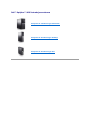 1
1
-
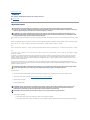 2
2
-
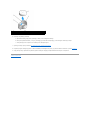 3
3
-
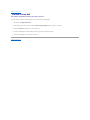 4
4
-
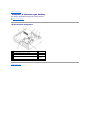 5
5
-
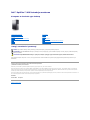 6
6
-
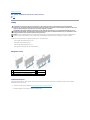 7
7
-
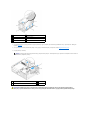 8
8
-
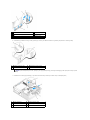 9
9
-
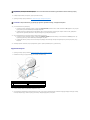 10
10
-
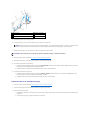 11
11
-
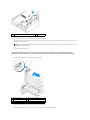 12
12
-
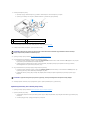 13
13
-
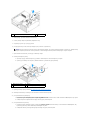 14
14
-
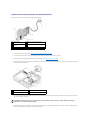 15
15
-
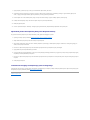 16
16
-
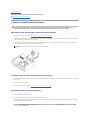 17
17
-
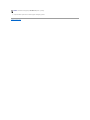 18
18
-
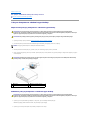 19
19
-
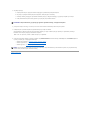 20
20
-
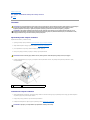 21
21
-
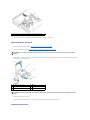 22
22
-
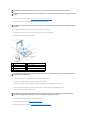 23
23
-
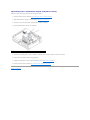 24
24
-
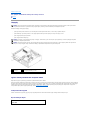 25
25
-
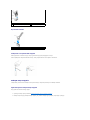 26
26
-
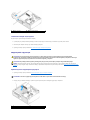 27
27
-
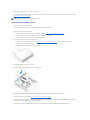 28
28
-
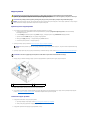 29
29
-
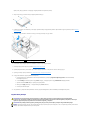 30
30
-
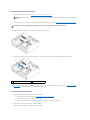 31
31
-
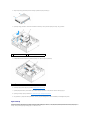 32
32
-
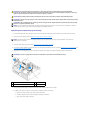 33
33
-
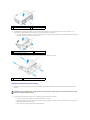 34
34
-
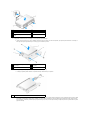 35
35
-
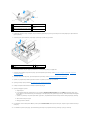 36
36
-
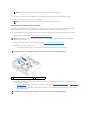 37
37
-
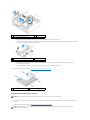 38
38
-
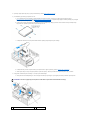 39
39
-
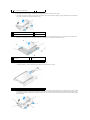 40
40
-
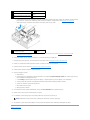 41
41
-
 42
42
-
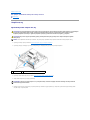 43
43
-
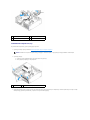 44
44
-
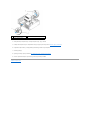 45
45
-
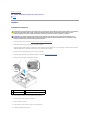 46
46
-
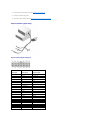 47
47
-
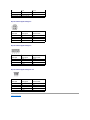 48
48
-
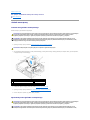 49
49
-
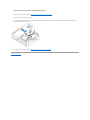 50
50
-
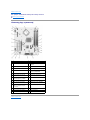 51
51
-
 52
52
-
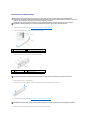 53
53
-
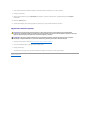 54
54
-
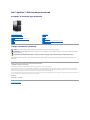 55
55
-
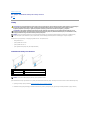 56
56
-
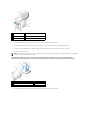 57
57
-
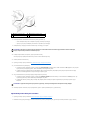 58
58
-
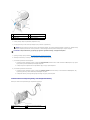 59
59
-
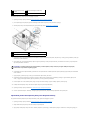 60
60
-
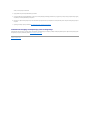 61
61
-
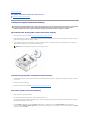 62
62
-
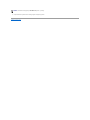 63
63
-
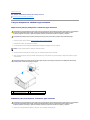 64
64
-
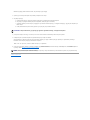 65
65
-
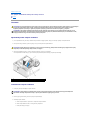 66
66
-
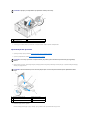 67
67
-
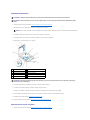 68
68
-
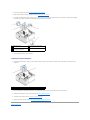 69
69
-
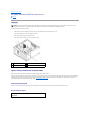 70
70
-
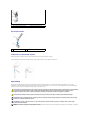 71
71
-
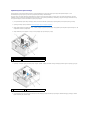 72
72
-
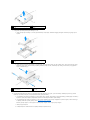 73
73
-
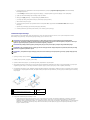 74
74
-
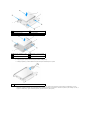 75
75
-
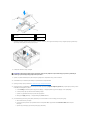 76
76
-
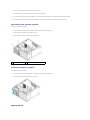 77
77
-
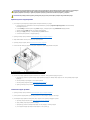 78
78
-
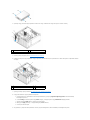 79
79
-
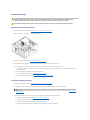 80
80
-
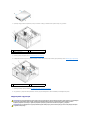 81
81
-
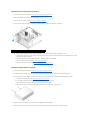 82
82
-
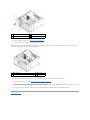 83
83
-
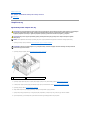 84
84
-
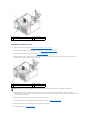 85
85
-
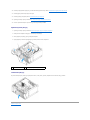 86
86
-
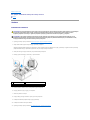 87
87
-
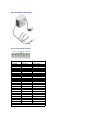 88
88
-
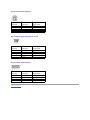 89
89
-
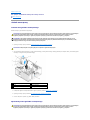 90
90
-
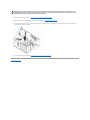 91
91
-
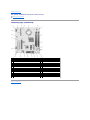 92
92
-
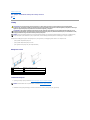 93
93
-
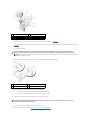 94
94
-
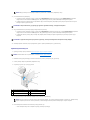 95
95
-
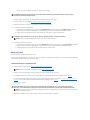 96
96
-
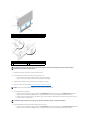 97
97
-
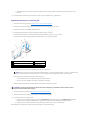 98
98
-
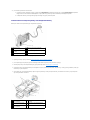 99
99
-
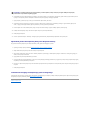 100
100
-
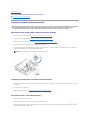 101
101
-
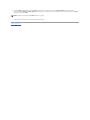 102
102
-
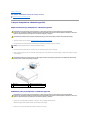 103
103
-
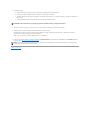 104
104
-
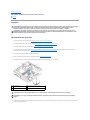 105
105
-
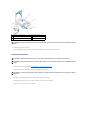 106
106
-
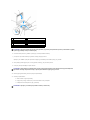 107
107
-
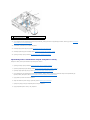 108
108
-
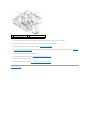 109
109
-
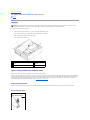 110
110
-
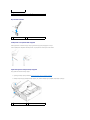 111
111
-
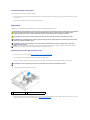 112
112
-
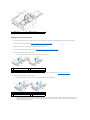 113
113
-
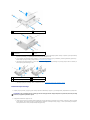 114
114
-
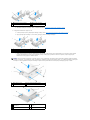 115
115
-
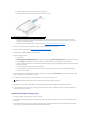 116
116
-
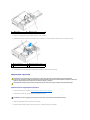 117
117
-
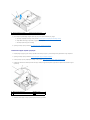 118
118
-
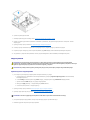 119
119
-
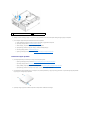 120
120
-
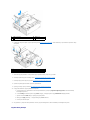 121
121
-
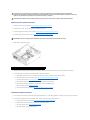 122
122
-
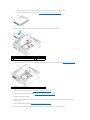 123
123
-
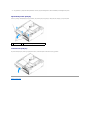 124
124
-
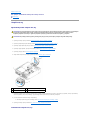 125
125
-
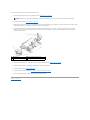 126
126
-
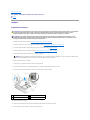 127
127
-
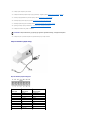 128
128
-
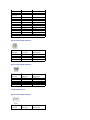 129
129
-
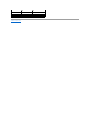 130
130
-
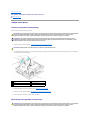 131
131
-
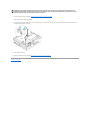 132
132
-
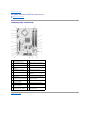 133
133
-
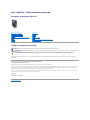 134
134
-
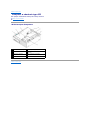 135
135
-
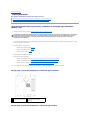 136
136
-
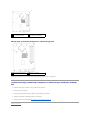 137
137
-
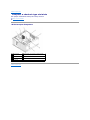 138
138
-
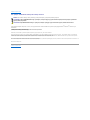 139
139
-
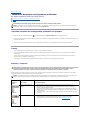 140
140
-
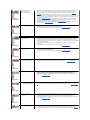 141
141
-
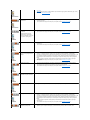 142
142
-
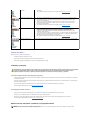 143
143
-
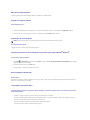 144
144
-
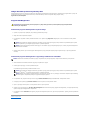 145
145
-
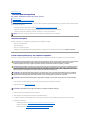 146
146
-
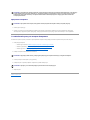 147
147
Powiązane artykuły
-
Dell OptiPlex FX160 Instrukcja obsługi
-
Dell OptiPlex 360 Instrukcja obsługi
-
Dell OptiPlex FX160 Instrukcja obsługi
-
Dell OPTIPLEX 740 instrukcja
-
Dell OptiPlex 745 instrukcja
-
Dell OptiPlex 755 instrukcja
-
Dell OptiPlex 780 Instrukcja obsługi
-
Dell OptiPlex 960 Skrócona instrukcja obsługi
-
Dell OptiPlex 760 Instrukcja obsługi
-
Dell OptiPlex 330 instrukcja
Inne dokumenty
-
DeLOCK 66510 Karta katalogowa
-
DeLOCK 66511 Karta katalogowa
-
DeLOCK 66512 Karta katalogowa
-
DeLOCK 66516 Karta katalogowa
-
DeLOCK 66517 Karta katalogowa
-
DeLOCK 66518 Karta katalogowa
-
DeLOCK 18283 Karta katalogowa
-
DeLOCK 18285 Karta katalogowa
-
DeLOCK 18286 Karta katalogowa
-
Akyga AK-T1-300 Instrukcja obsługi